| Manuel de l'administrateur | Table des matières |
|
Le fenêtre d'une vue active (Active View) s'ouvre par défaut lors de la création d'une nouvelle vue, en mode édition. En mode édition les outils de création sont disponibles et la zone de dessin est modifiable. La zone quadrillée sur la droite est la zone d'édition du graphique.
Un panneau de navigation, sur la droite, facilite l'accès aux éléments graphiques, formes de base, cliparts et objets de l'annuaire qui peuvent être rapidement ajoutés dans la zone de dessin par simple glisser/déposer de la souris.
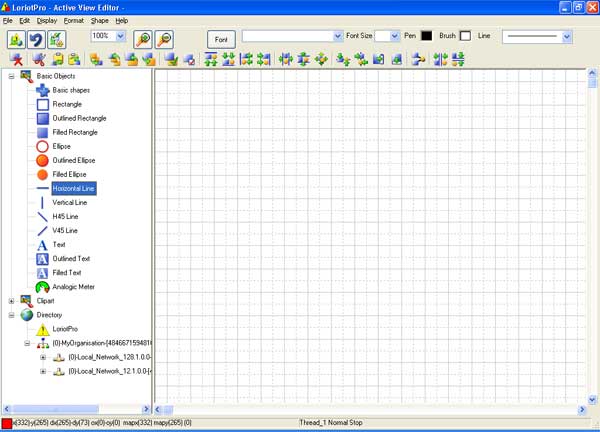
Graphic editor mode
Les commandes de mise en forme et de traitement des objets graphiques sont disponibles dans des barres d'outils et des menus. La barre d'outil principale contient les boutons craccourcis vers les commandes des menus.
La barre d'outil supérieuer contient les boutons suivants:
| Icône |
Fonction |
Description |
|
|
Load Home Map |
Charge la vue par défaut. La vue active par défaut est le dernier fichier sauvegardé par la command Save as du menu. |
|
|
Undo |
Annule l'action(s) précédente. Remarque: L'historique est limité au 9 dernières actions |
|
|
Process |
Bascule entre le mode édition et le mode monitoring |
| Zoom |
zoom en % sur le zone de dessin |
|
|
|
Zoom + |
Zoom vers un échelle supérieure |
|
|
Zoom - |
Zoom vers une échelle inférieure |
|
|
Font |
Permet la sélection d'une fonte à partir d'une boîte de dialogue |
| Font |
|
|
|
|
Font size |
Taille de la fonte |
|
|
Pen (crayon) |
Sélection de la couleur des textes et des traits |
|
|
Brush (pinceau) |
Sélection de la couleur des surfaces |
|
|
Line (ligne) |
Sélection de l'epaisseur des traits |
La barre des outils inférieur
| Icon |
Fonction |
Description |
|
|
Delete (supprimer) |
Détruire un ou les objets graphiques sélectionnés |
|
|
Cut (couper) |
Couper un ou les objets graphiques sélectionnés dans le presse papier |
|
|
Copy (copier) |
Copier un ou les objets graphiques sélectionnés dans le presse papier |
|
|
Paste (coller) |
Coller un ou les objets graphiques sélectionnés dans le presse papier |
|
|
Layer at bottom position |
Un ou les objets graphiques sélectionnés sont déplacés derrière tous les autres objets (calque de fond) |
|
|
Layer on top position |
Un ou les objets graphiques sélectionnés sont déplacés devant tous les autres objets (calque du dessus) |
|
|
Move one layer up |
Un ou les objets graphiques sélectionnés sont déplacés d'un calque vers le dessus |
|
|
Move one layer down |
Un ou les objets graphiques sélectionnéssont déplacés d'un calque vers le dessous |
|
|
Select Next graphic object |
Sélectionne l'objet suivant dans l'odre des calques à partir du calque supérieur vers le calque inférieur |
|
|
Properties |
Affiche les propriétés d'un objet graphique |
|
|
Align top |
Aligne les n objest graphiques sélectionnés sur le coté supérieur du dernier objet graphique sélectionné dans le groupe |
|
|
Align bottom |
Aligne les n objest graphiques sélectionnés sur le coté inférieur du dernier objet graphique sélectionné dans le groupe |
|
|
Align left |
Aligne les n objest graphiques sélectionnés sur le coté gauche du dernier objet graphique sélectionné dans le groupe |
|
|
Align right |
Aligne les n objest graphiques sélectionnés sur le coté droit du dernier objet graphique sélectionné dans le groupe. |
|
|
Make same width |
Ajuste la largeur des objets graphiques sélectionnés sur la largeur du dernier objet graphique sélectionné dans le groupe. |
|
|
Make same height |
Ajuste la hauteur des objets graphiques sélectionnés sur la hauteur du dernier objet graphique sélectionné dans le groupe. |
|
|
Make same size |
Ajuste la hauteur et la largeur des objets graphiques sélectionnés sur hauteur et la largeur du dernier objet graphique sélectionné dans le groupe. |
|
|
Centre horizontal |
Centre les objets graphiques sélectionnés sur la position horizontal du dernier objet graphique sélectionné dans le groupe. |
|
|
Centre vertical |
Centre les objets graphiques sélectionnés sur la position vertical du dernier objet graphique sélectionné dans le groupe. |
|
|
Resize from height |
Ajuste la hauteur de l'objet graphique sélectionné sur la valeur de sa largeur. |
|
|
Resize from width |
Ajuste la largeur de l'objet graphique sélectionné sur la valeur de sa hauteur. |
|
|
Connect selected |
Connection de deux objets par un trait |
|
|
Space across |
Distribue un espacement horizontal similaire entre les objet sélectionnés |
|
|
Space down |
Distribue un espacement vertical similaire entre les objet sélectionnés |
Les options du menu sont:
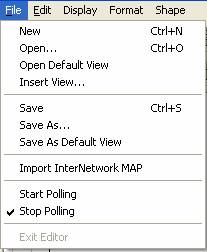
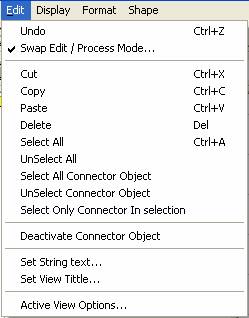
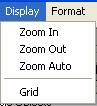
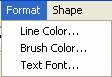
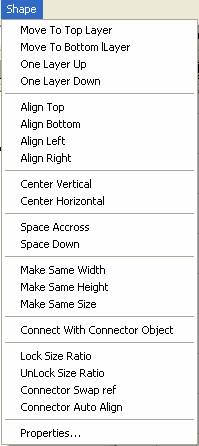
Attention: Les options du menu s'applique à l'objet sélectionné ou au groupe d'objet slectionné.
 www.loriotpro.com www.loriotpro.com |
|